El servidor DHCP asigna una dirección IP única (así como varios otros parámetros utilizados para configurar la red ) en cada dispositivo conectado a una red. De esta manera, los dispositivos en la red pueden comunicarse con otros dispositivos en la misma red.
Gracias al servidor DHCP, puede estar seguro de que las mismas direcciones IP no se asignarán a dos dispositivos diferentes. De esa manera, el servidor DHCP previene posibles errores y conflictos de dirección IP .
Si desea saber cómo configurar un enrutador para usar DHCP , le recomendamos que lea este artículo.
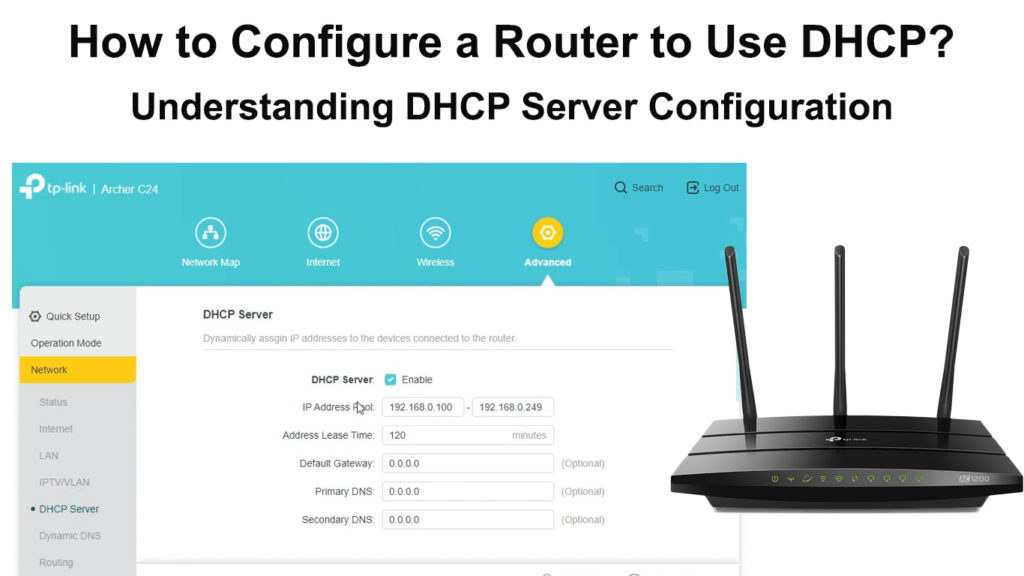
Cómo encontrar la dirección IP de los enrutadores
Para configurar con éxito el servidor DHCP, debe conocer la dirección IP de su enrutador , ya que necesita acceder a la página de configuración de su enrutador para cambiar la configuración DHCP .
Por lo general, puede encontrar la dirección IP del enrutador en la etiqueta en la parte posterior del enrutador, pero si este no es el caso con su dispositivo, también le mostraremos cómo obtener la dirección IP. Este procedimiento puede diferir dependiendo de si está utilizando Windows o Mac. Cubriremos ambas variantes.

Cómo encontrar la dirección IP de los enrutadores: usuarios de Windows
- Al principio, por supuesto, debe estar conectado al enrutador (ya sea a través de Wi-Fi o cable Ethernet )
- Haga clic en Inicio y luego seleccione Configuración.
- Ahora, en la sección Configuración, busque y abra red e internet.
- Vea las propiedades de su red.
- Desplácese por esta sección hasta que encuentre la puerta de enlace predeterminada. El número a la derecha de la puerta de enlace predeterminada es la dirección IP de su enrutador.
Encuentre su IP predeterminada en Windows 10
Cómo encontrar la dirección IP de los enrutadores: usuarios de Mac
- Si ya no ha hecho, debe conectarse al enrutador.
- Toque el menú Apple en su dispositivo.
- Toque la segunda opción que aparecerá en el menú desplegable: preferencias del sistema.
- En la sección Preferencias del sistema, busque y abra la opción de red (forma redonda).
- Toque avanzado.
- En la sección avanzada en la parte superior, puede ver varias opciones principales. Abra la sección TCP / IP (a la derecha de Wi-Fi).
- El número al lado del enrutador es la dirección IP de su enrutador.
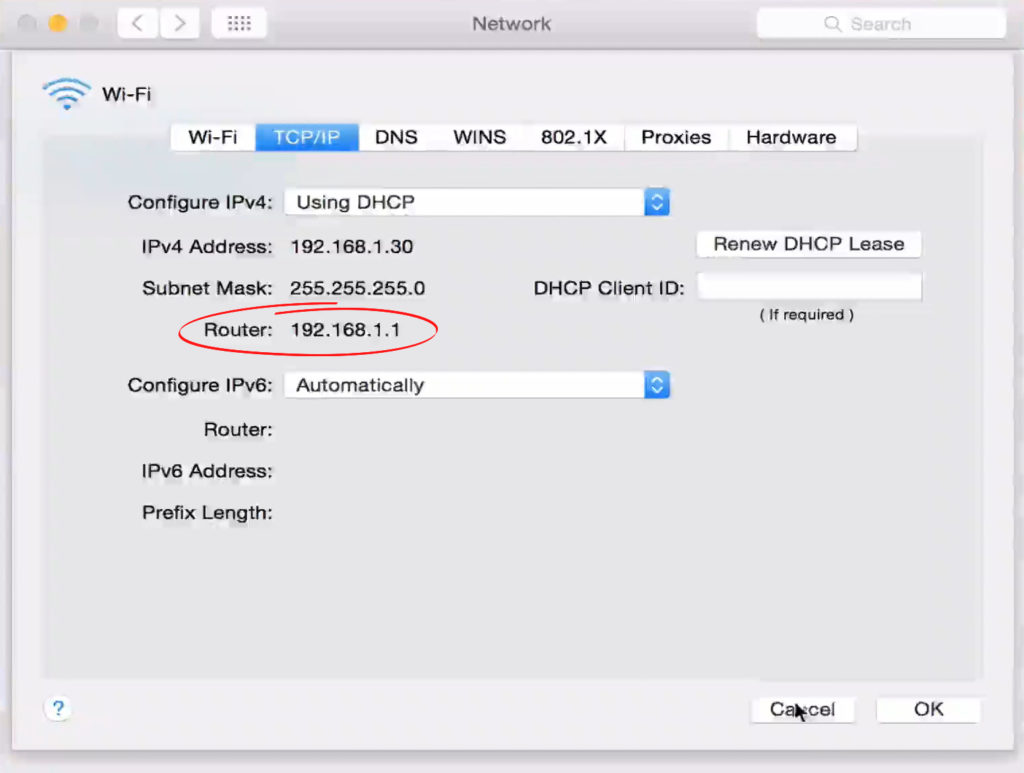
Pasos para configurar el enrutador para usar DHCP
Una vez que conozca la dirección IP de su enrutador , es hora de mostrarle cómo configurar el enrutador para usar DHCP. Siga los pasos a continuación:
- Abra su navegador de Internet favorito, ingrese la dirección IP del enrutador y luego presione Entrar en el teclado. Será redirigido a la página de configuración de su enrutador.
- Este paso requiere que inicie sesión en la página del enrutador . Las credenciales predeterminadas generalmente se encuentran en la parte posterior del enrutador. Si este no es el caso, visite el sitio web oficial del fabricante de su enrutador e intente encontrar el nombre de usuario y la contraseña predeterminados para su modelo . Si ha cambiado su contraseña predeterminada mientras tanto, úsela.
- Busque y abra la sección Configuración. Dependiendo del modelo exacto del enrutador, se puede marcar con configuración del enrutador, configuración o similar.
- Después de abrir la configuración (algo similar como se menciona en el paso anterior) en la sección Configuración de red (ya sea configuración de red o avanzado dependiendo del modelo del enrutador) busque DHCP.
- Ahora, debe habilitar el servidor DHCP. Debe hacer clic en la casilla de verificación junto al servidor DHCP. (Si ya está habilitado, recomendamos hacer clic en DISABLE y luego habilitar nuevamente).

- Al final del procedimiento, debe guardar los cambios. Hará esto tocando Guardar (o aplicar según el modelo de enrutador).
Además, también puede ajustar el grupo de direcciones IP. Esta es la gama de direcciones que su enrutador asigna a dispositivos conectados. Puede ajustar la duración del tiempo de arrendamiento de DHCP , asignar una dirección IP estática a algún dispositivo, cambiar su dirección de puerta de enlace predeterminada, cambiar las direcciones del servidor DNS, etc.
Conclusión
Esperamos que nuestro artículo lo ayude a configurar el enrutador para usar DHCP . Este procedimiento es muy importante y también muy fácil. Si decide asignar direcciones estáticas a cada dispositivo, debe tener en cuenta que si la dirección IP se asigna manualmente, hay una mayor probabilidad de error que cuando se usa DHCP.
